'Belgeler' muhtemelen bilgisayarınızda bulunan en hassas belgeleri içeren klasördür. Örneğin, iş veya kişisel belgeleri, banka bilgilerini ve şifre veritabanlarını içerebilir. Bu nedenle, uygulamaların ihtiyaç duymadıkça Belgelerinize erişmesini kısıtlamak iyi bir fikirdir. Ayarlar uygulaması, Windows Mağazası'ndaki uygulamaların Belgelerinize erişmesini engellemek için kullanılabilecek bir gizlilik denetimi sunar. Bu kılavuz, uygulamaların Belgelerinize erişmesini engelleme sürecinde size yol gösterecektir.
Gizlilik kontrolleri, Ayarlar uygulamasının Gizlilik bölümündeki "Belgeler" altında listelenir. Sayfayı doğrudan açmak için Windows tuşuna basın, ardından “Belge kitaplığı gizlilik ayarları” yazın ve enter tuşuna basın.
Belgeler gizlilik sayfasında üç ayar vardır. En üstteki seçenek olan "Bu cihazdaki belge kitaplıklarına erişime izin ver", tüm uygulamaların belgeler klasörüne erişmesini engellemek için kullanılır ve cihazdaki tüm kullanıcıları etkiler. Bu ayarın değiştirilmesi için yönetici izinleri gerekebilir. Bir Kullanıcı Erişim Kontrolü (UAC) istemi alırsanız, değişikliği uygulamak için "Evet"i tıklayın.
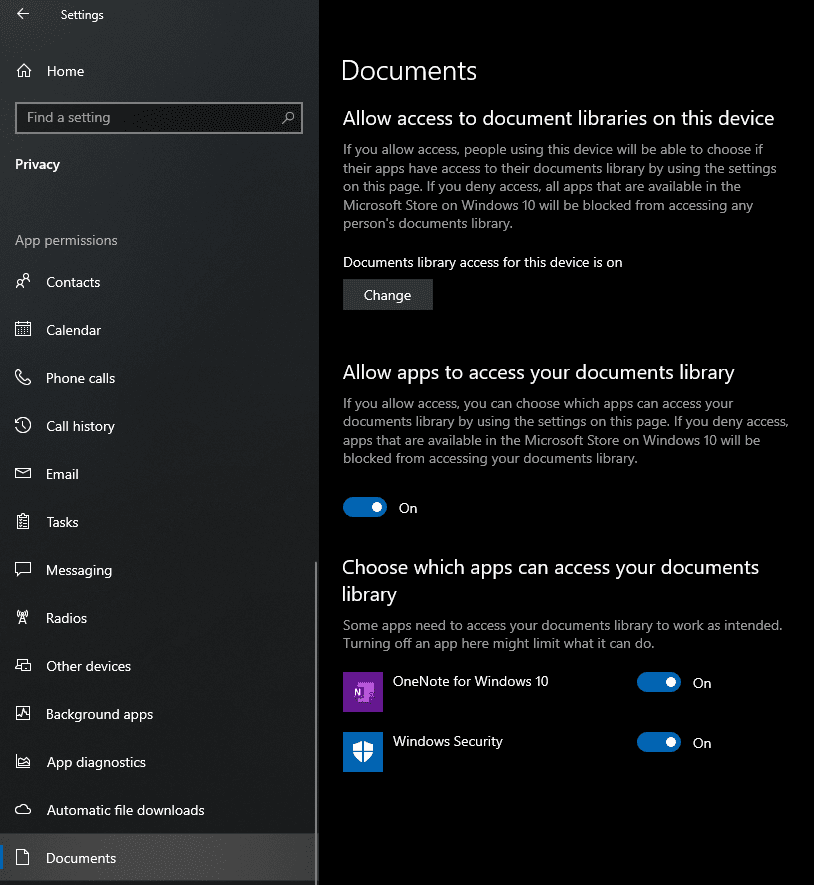
İkinci "Uygulamaların belge kitaplığınıza erişmesine izin ver" ayarı da tüm uygulamaların Belgelerinize erişmesini engellemek için kullanılır. Ancak bu ayar yalnızca geçerli kullanıcıyı etkiler ve değiştirmek için yönetici izinleri gerektirmez.
Son ayar grubu “Belge kitaplığınıza hangi uygulamaların erişebileceğini seçin”, belgeler klasörünüze erişmek için izin talep eden yüklü tüm uygulamaların bir listesidir. Bu ayarlarla, uygulama bazında Belgelerinize hangi uygulamaların erişebileceğini kontrol edebilirsiniz.
Herhangi bir ayarı değiştirmek için ilgili kaydırıcıyı tıklamanız yeterlidir. Cihazdaki tüm kullanıcıları etkileyen ilk seçenek için, kaydırıcıyı içeren küçük bir açılır pencere açmak için “Değiştir”e tıklamanız gerekir.

İpucu: Bu ayarlar yalnızca Microsoft Store aracılığıyla yüklenen uygulamalar için geçerlidir. İnternetten yüklenen üçüncü taraf yazılımlar bu şekilde yönetilemez.